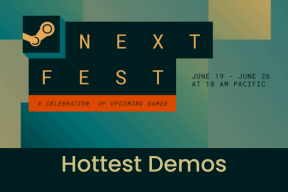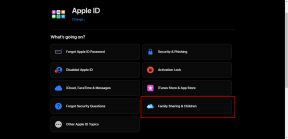כיצד לשנות את שפת Netflix בכל מכשיר
Miscellanea / / September 23, 2023
כל אתר או אפליקציה מגיעים עם סט פקדים ותכונות משלו. וכאן נכנסת לתמונה שפת התצוגה. אם שיתפת את חשבון Netflix שלך או שנרשמת באמצעות חשבון זר, אתה עלול להיתקל בבעיות בשפת התצוגה. כדי לפתור זאת, אתה יכול לשנות בקלות את שפת Netflix עבור הפרופיל שלך בכל מכשיר.

באפשרותך להשתמש באפשרות זו כדי לשנות את השפה לאנגלית או לכל שפה אזורית אחרת הנוחה לך. בעוד שאתה יכול לשנות את שפת Netflix ברוב המכשירים, ייתכן שיהיה עליך להשתמש בפקדי הנגן כדי לשנות את הגדרות הכתוביות והשמע עבור תוכן מסוים באופן ידני.
יתר על כן, אתה יכול להגדיר רק שפה אחת כשפת התצוגה שלך. עם זאת, אתה יכול להגדיר שפות מרובות כשפות האודיו והכתוביות שלך. בנוסף, שינויים אלה יוגבלו לפרופיל שלך ולא ישפיעו על אחרים. בואו נתחיל.
הערה: ודא שאתה מחובר לחשבון Netflix שלך לפני שתתחיל.
שנה את שפת התצוגה של Netflix במחשב
אחת הדרכים הקלות ביותר לשנות את חשבון Netflix שלך היא באמצעות דפדפן אינטרנט. כאן תוכלו למצוא מגוון הגדרות התאמה אישית, כולל אפשרות לשנות את השפה עבור פרופיל Netflix הנבחר. השתמש בזה אם נכנסת לנטפליקס באמצעות חשבון אזורי ואינך יכול להבין את השפה.
בצע את השלבים הבאים כדי לעשות זאת.
שלב 1: פתח את Netflix בכל דפדפן אינטרנט ב-Mac או PC.
פתח את Netflix
שלב 2: כאן, לחץ על נהל פרופילים.

שלב 3: לאחר מכן, עבור לפרופיל הרלוונטי ולחץ על סמל העיפרון.
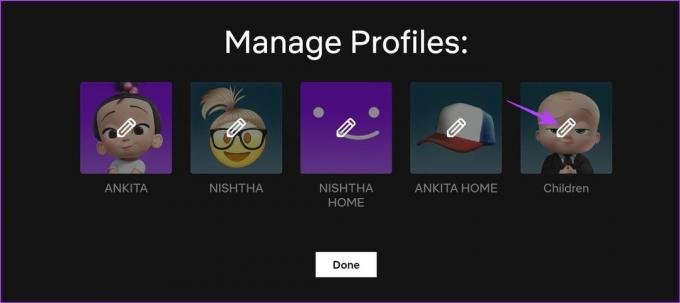
שלב 4: כאן, עבור אל שפה ולחץ על התפריט הנפתח.
שלב 5: לאחר מכן, בחר את השפה הרלוונטית.

שלב 6: בסיום, גלול מטה ולחץ על שמור.

שלב 7: חזור על השלבים עבור פרופילים אחרים. לאחר מכן, לחץ על בוצע.

פעולה זו תסגור את חלון נהל פרופילים ותשמור את העדפת השפה שלך בנטפליקס.
כיצד לשנות שפת תצוגה בנטפליקס באמצעות אפליקציה לנייד
אפליקציית Netflix לנייד מאפשרת גם לשנות את שפת התצוגה עבור הפרופיל הנבחר. הנה איך לעשות את זה.
שלב 1: פתח את אפליקציית Netflix לנייד.
שלב 2: בפינה השמאלית העליונה, הקש על סמל העיפרון.
שלב 3: עבור לפרופיל הרלוונטי והקש שוב על סמל העיפרון.

שלב 4: כאן, הקש על שפת תצוגה.
שלב 5: בחר את השפה שברצונך להגדיר מרשימת השפות.

זה יעזור לך לשנות את שפת התצוגה של Netflix עבור הפרופיל הנבחר בכל המכשירים.
קרא גם:כיצד לכבות את ההפעלה האוטומטית בנטפליקס לתצוגות מקדימות ולפרקים
שנה את שפת התצוגה של Netflix ב-Fire TV Stick
אם אתה רגיל לצפות בנטפליקס ב-Fire TV Stick שלך, אתה יכול להשתמש בו כדי להגדיר אפשרות ברירת מחדל של שפת תצוגה. בצע את השלבים הבאים כדי לעשות זאת.
שלב 1: פתח את Fire TV Stick שלך ובחר Netflix.

שלב 2: עבור לפרופיל הרלוונטי ובחר בסמל העיפרון שלצידו.

שלב 3: כעת, בחר שפה.

שלב 4: מדף זה, בחר את השפה שברצונך להגדיר עבור פרופיל Netflix שלך.
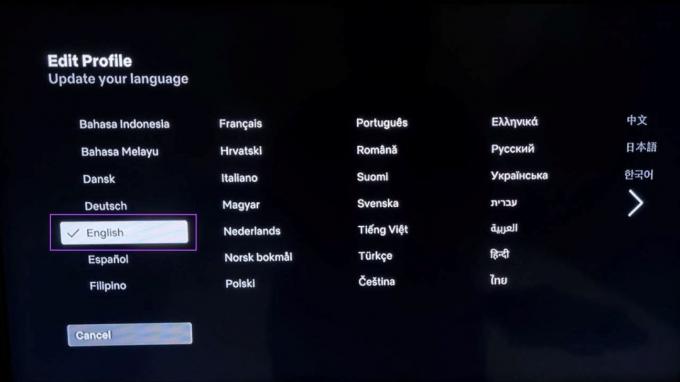
שלב 5: לאחר שתסיים, בחר בוצע.

זה יעזור לך לשנות את השפה בנטפליקס, במיוחד כאשר אתה לא יכול לקרוא אותה, ב-Fire TV Stick.
כיצד לשנות את שפת הכתוביות של Netflix בכל מכשיר
בעוד ששינוי שפת התצוגה של Netflix יגדיר שפת ברירת מחדל עבור האודיו והכתוביות שלך, תוכל גם להגדיר שפות נוספות. זה יכול להיות שימושי אם העדפת השפה המקורית שלך אינה זמינה בנטפליקס. הנה איך לעשות זאת בעת שימוש בנטפליקס בדפדפן האינטרנט, באפליקציה לנייד וב-Fire TV Stick.
שימוש בדפדפן אינטרנט
שלב 1: פתח את דף ה-Netflix Your Account בכל דפדפן אינטרנט.
פתח את דף החשבון שלך ב-Netflix
שלב 2: גלול למטה ולחץ על הפרופיל הרלוונטי.
שלב 3: לאחר שהאפשרויות גלויות, עבור אל שפה ולחץ על שנה.

שלב 4: כאן, גלול מטה לקטע 'שפות תוכניות וסרטים'.
שלב 5: לאחר מכן, לחץ על השפה המועדפת עליך מלבד השפה שכבר נבחרה.
שלב 6: לאחר שתסיים, לחץ על שמור.

זה ישנה את שפת הכתוביות שלך ב-Netflix יחד עם שפת האודיו המועדפת לסרטים ותוכניות.
שימוש באפליקציית Netflix Mobile
שלב 1: פתח את אפליקציית Netflix והקש על סמל העיפרון.
שלב 2: שוב, הקש על סמל העיפרון.

שלב 3: גלול מטה והקש על 'שפות שמע וכתוביות'.
שלב 4: כאן, בחר את השפות הרלוונטיות.

אז, כך לשנות את השפה בנטפליקס כאשר אינך יכול לקרוא את הכתובית עבור הפרופיל הנבחר.
On Fire TV Stick
שלב 1: פתח את Fire TV Stick ובחר Netflix.

שלב 2: כאן, בחר את הפרופיל הרלוונטי.

שלב 3: כעת, בחר את התוכנית או הסרט שברצונך לשנות את שפת הכתוביות.
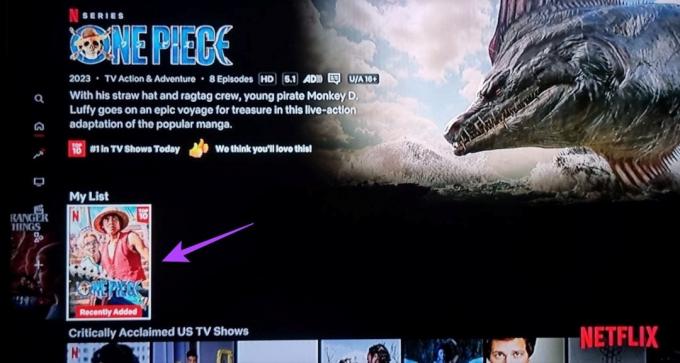
שלב 4: בחר הפעל.

שלב 5: פתח את אפשרויות התפריט ובחר אחר.

שלב 6: כאן, בחר את שפת הכתוביות הרלוונטית.
שלב 7: ניתן גם לבצע שינויים בשפת האודיו.

זה יעזור לך לשנות את שפת הכתוביות של התוכנית שנבחרה ב-Netflix ב-Fire TV Stick.
קרא גם:כיצד להגדיר תמונת פרופיל מותאמת אישית בנטפליקס
שאלות נפוצות לשינוי שפת ברירת המחדל בנטפליקס
נכון לעכשיו, אין איפוס לאפשרות ברירת המחדל בנטפליקס. אם ברצונך לחזור להגדרות השפה המקוריות, עליך לבצע את השלבים לעיל ולבצע את השינויים בהתאם.
כן, אתה יכול לשנות את שפת התצוגה והכתוביות של Netflix במכשירים אחרים כמו Fire TV Stick 4K, Android TV ו-Windows 11. עם זאת, מכשירים מסוימים עשויים להפנות אותך לדף החשבון שלך של Netflix בדפדפן אינטרנט.
התאם אישית את השפה בנטפליקס
השפה מבטיחה לך לנווט בחשבון שלך ולהבין את התוכן שאתה צופה בו. אז, אנו מקווים שמאמר זה עזר לך להבין כיצד לשנות את שפת Netflix בכל מכשיר. ואם אתה רואה מכשירים לא ידועים בחשבון שלך, ייתכן שהוא נפרץ. הנה מה לעשות אם חשבון Netflix שלך נפרץ.
עודכן לאחרונה ב-20 בספטמבר, 2023
המאמר לעיל עשוי להכיל קישורי שותפים שעוזרים לתמוך ב-Guiding Tech. עם זאת, זה לא משפיע על שלמות העריכה שלנו. התוכן נשאר חסר פניות ואותנטי.

נכתב על ידי
אנקיטה, סופרת בנשמה, אוהבת לכתוב על מערכות אקולוגיות של אנדרואיד ו-Windows ב-Guiding Tech. בזמנה הפנוי, ניתן למצוא אותה בוחנת בלוגים וסרטונים הקשורים לטכנולוגיה. אחרת, תוכלו לתפוס אותה כבולה ללפטופ, עומדת בזמנים, כותבת תסריטים וצפייה בתוכניות (בכל שפה!) באופן כללי.